Удаление ненужного языка в Windows 8: подробное руководство
На этой странице вы найдете подробные советы по удалению ненужных языков в операционной системе Windows Следуйте нашим инструкциям, чтобы оптимизировать работу вашего компьютера и сделать интерфейс более удобным.
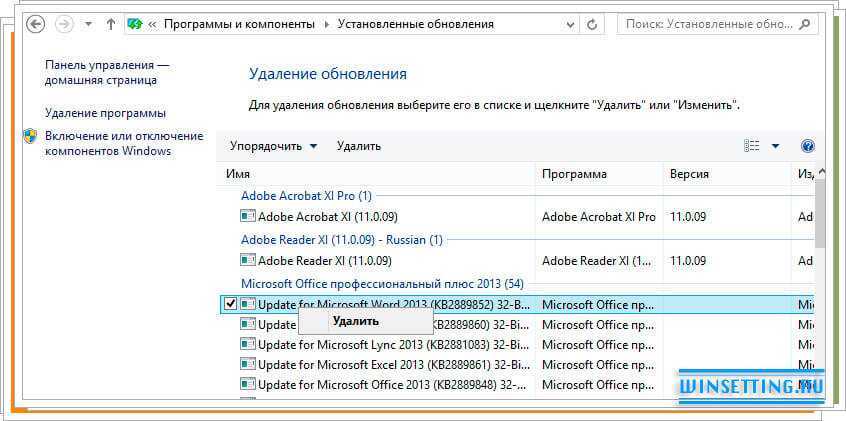
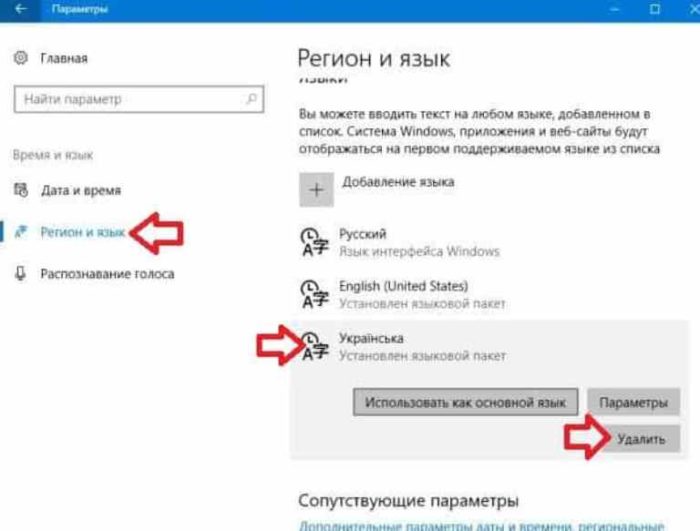
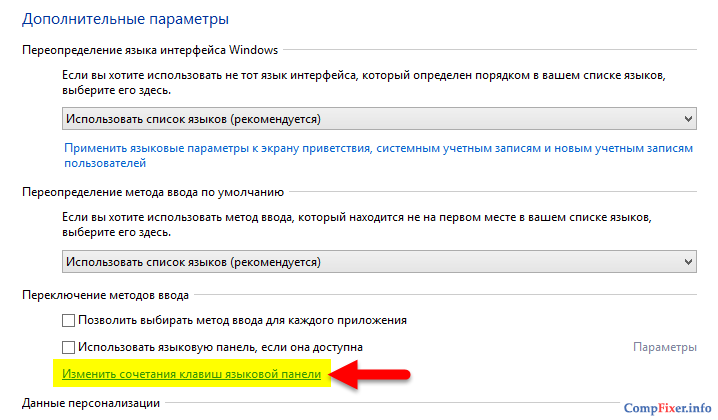
Откройте Панель управления. Для этого нажмите сочетание клавиш Win+X и выберите Панель управления из появившегося меню.

Как добавить язык в windows 8
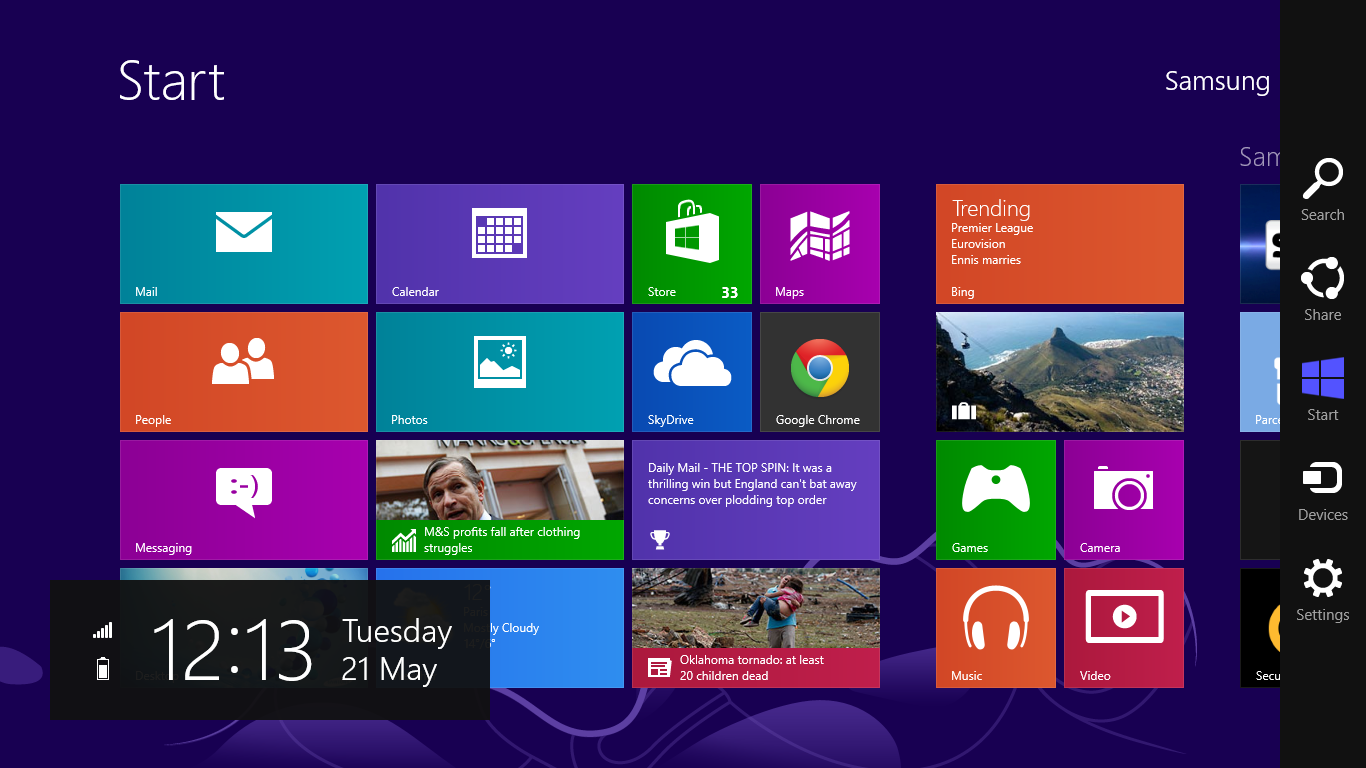
Перейдите в раздел Часы, язык и регион.
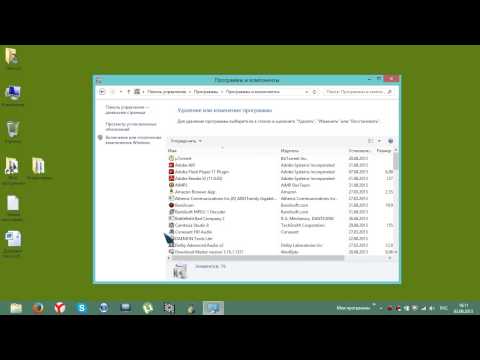
Видеоурок: Как удалить программу в Windows 8
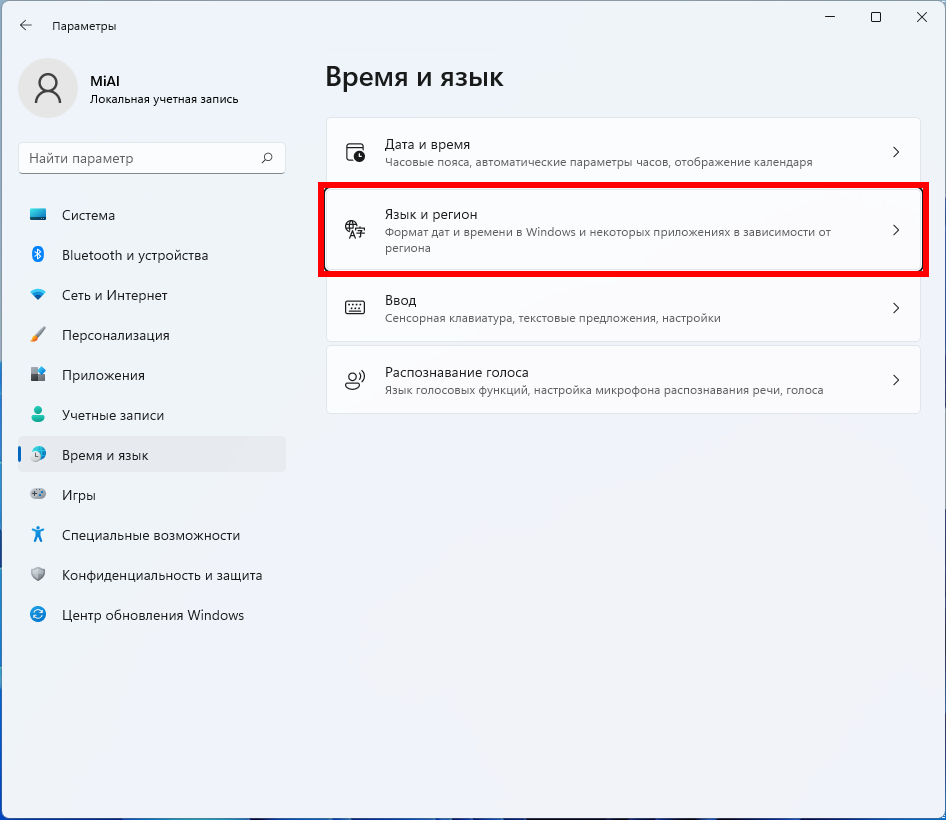
Выберите пункт Язык.

Языковые пакеты в Windows 10 - установка и удаление / Локализация или изменение языка интерфейса

В списке установленных языков выберите тот язык, который вы хотите удалить.
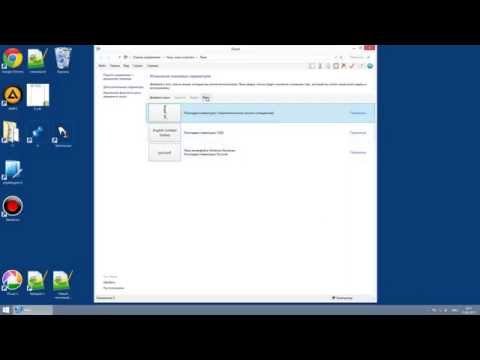
Как удалить язык?
Нажмите на кнопку Удалить рядом с выбранным языком.
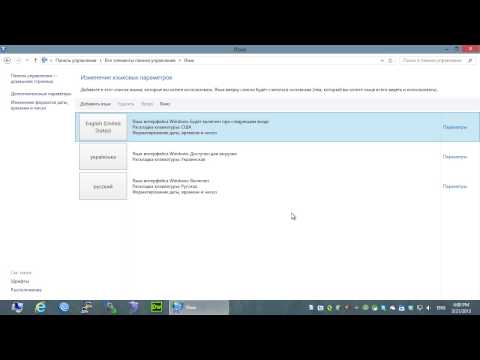
Как изменить язык в Windows 8
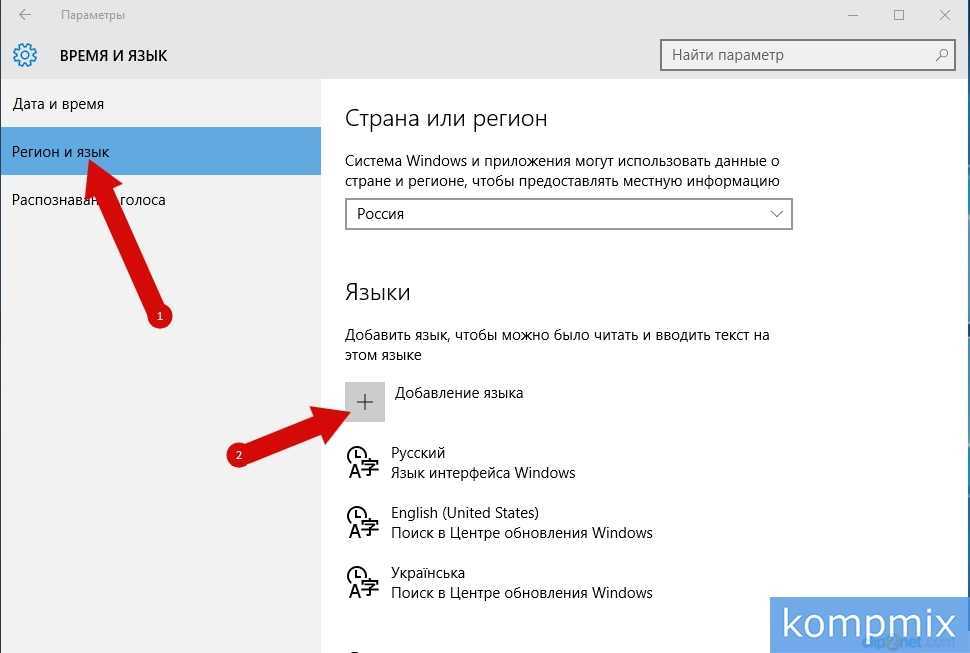

Подтвердите удаление языка, следуя инструкциям на экране.

Перезагрузите компьютер, чтобы изменения вступили в силу.
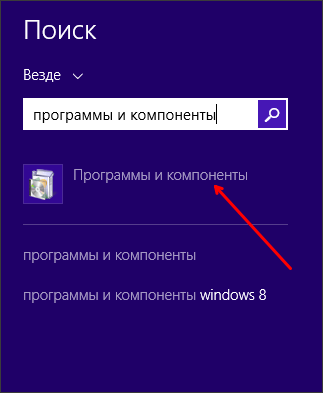
Если нужного языка нет в списке, убедитесь, что он действительно установлен. Возможно, язык уже был удален.
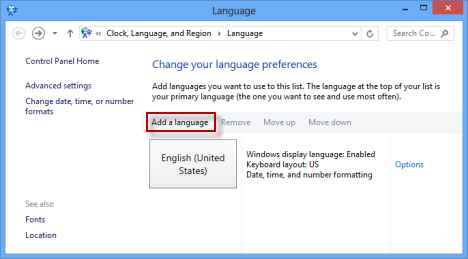

Проверьте настройки системы на наличие обновлений, которые могут восстановить удаленный язык.
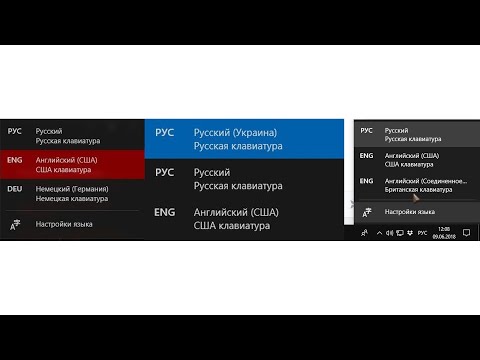
👅 Как убрать лишний фантомный язык Windows раскладку клавиатуры
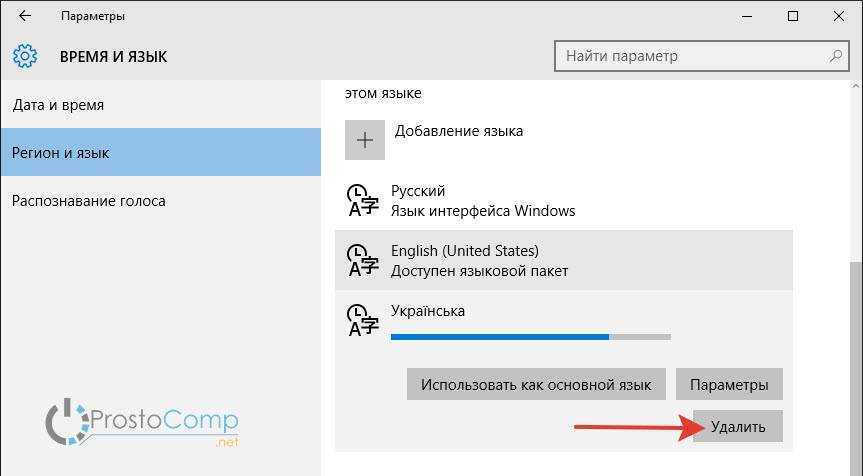
Если вы испытываете трудности, обратитесь к официальной документации Microsoft или в службу поддержки.

Видео-урок как добавить,удалить язык на windows 8.1
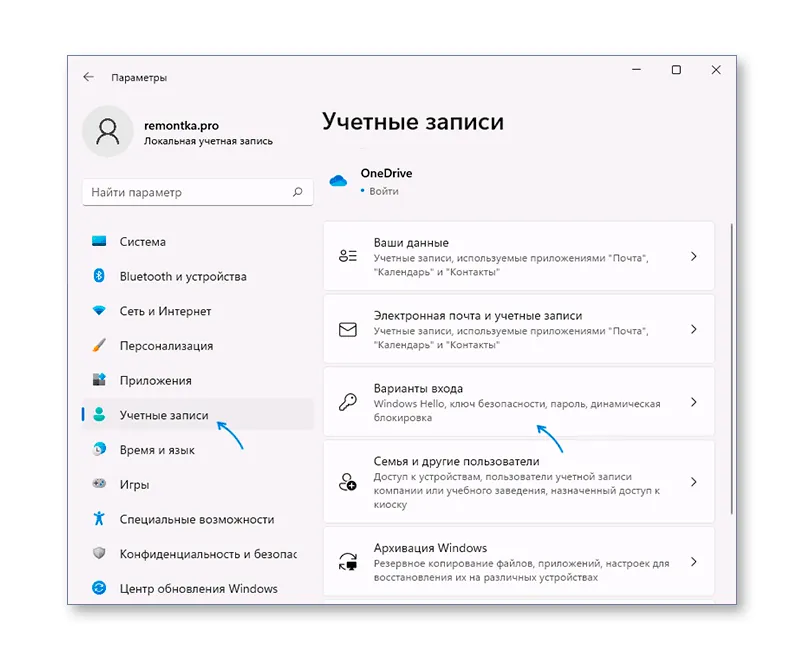
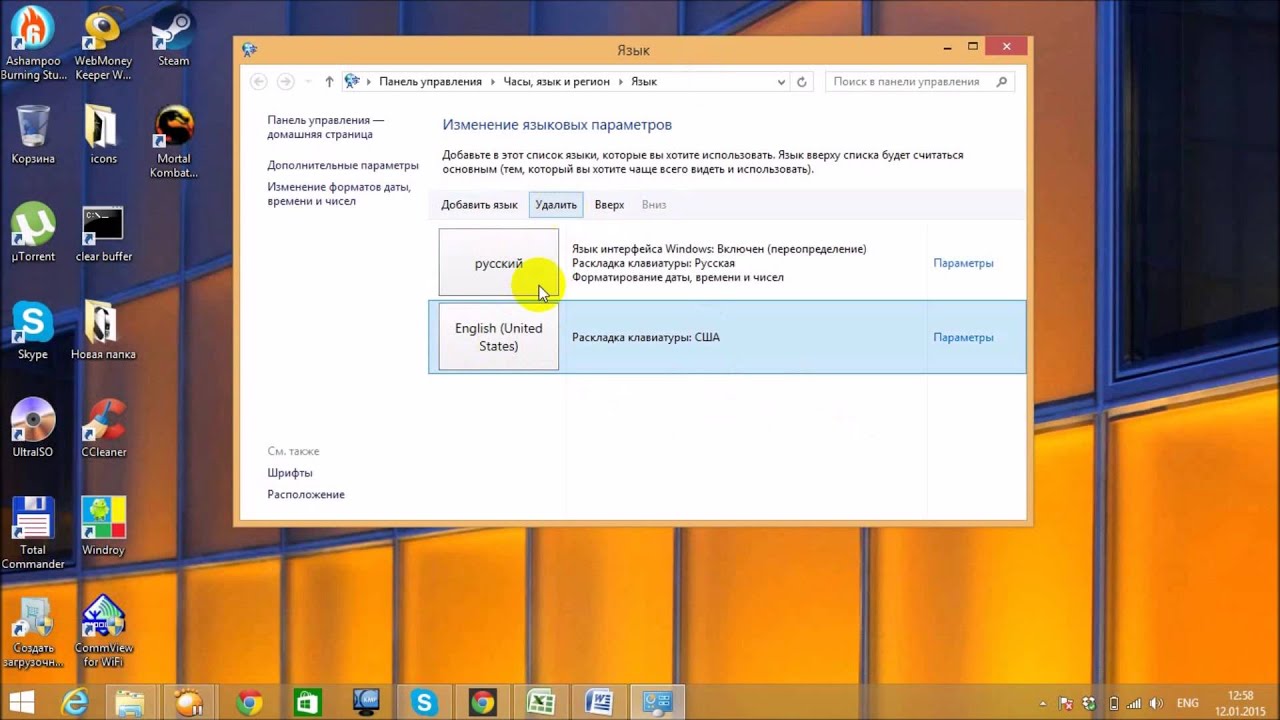
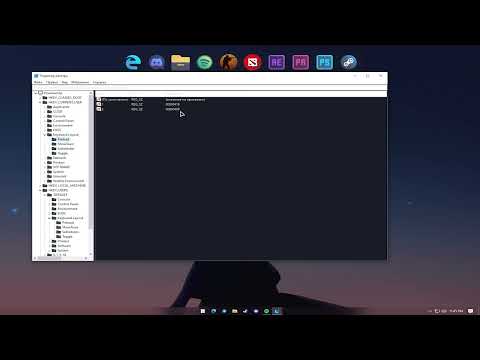
как убрать третий язык в виндоус(раскладку)